4D v16.3
Restaurar bancos de dados
 Restaurar bancos de dados
Restaurar bancos de dados
4D lhe permite recuperar a integridade dos dados de um banco de dados em caso de incidentes, sem importar as causas do incidente. Podem ser produzidas duas categorias principais de incidentes:
- A interrupção não planejada de um banco de dados enquanto está em uso.
Este incidente pode ocorrer por uma queda de energia, falha de um elemento do sistema, etc. Neste caso, dependendo do estado atual da cache de dados no momento do incidente, a restauração do banco de dados pode necessitar diferentes operações:- Se a reserva cache estava vazia, o banco de dados é aberto normalmente. Todas as modificações realizadas no banco são gravadas. Este caso não necessita de nenhuma operação em particular.
- Se a cache continha operações, o arquivo de dados está intacto porém é necessário integrar o arquivo de histórico atual.
- Se a cache estava em processo de gravação, o arquivo de dados provavelmente estará danificado. Deve-se restaurar o último backup e integrar o arquivo de histórico atual.
- A perda de um ou vários arquivos do banco de dados.
Este incidente pode ocorrer por setores defeituosos no disco que contém o banco de dados, um vírus, um erro de manipulação, etc. É necessário restaurar o último backup e então integrar o arquivo de histórico atual. Para saber se um banco de dados está danificada depois de um incidente, simplesmente reinicie-a novamente com 4D. O programa efetua um autodiagnóstico e precisa as operações de reparação a se realizar. Em modo automático, as operações são realizadas diretamente sem intervenção do usuário (consulte o parágrafo seguinte). Se foi disposta uma estratégia de backup regular, as ferramentas de recuperação de 4D lhe permitirão recuperar (na maioria dos casos) o banco no estado exato em que estava antes do incidente.
Notas:
- 4D pode lançar automaticamente procedimentos de recuperação dos bancos depois de incidentes. Estes mecanismos são administrados utilizando as duas opções acessíveis na Página Backup/Backup & Restauração da janela de Propriedades do banco. Para maior informação, consulte o parágrafo Restituição automática.
- Se o incidente é o resultado de uma operação inapropriada realizada nos dados (eliminação de um registro, por exemplo), pode tentar reparar o banco usando a função "rollback" do arquivo de histórico. Esta função está disponível na Retroceder do CSM.
É possível restaurar manualmente os conteúdos de um arquivo gerado pelo módulo de backup. Uma restituição manual pode ser necessária, por exemplo, para restituir a totalidade do conteúdo de um arquivo (arquivos de estrutura e/ou arquivos anexos inclusive), ou a fim de realizar buscas entre os arquivos.
A restauração manual também pode ser realizada junto com a integração do arquivo de histórico atual.
A restauração manual de backups pode ser realizada através de uma caixa de diálogo padrão de abertura de documentos, ou através da página “Restauração” do Centro de segurança e manutenção (CSM).
- A restauração através de uma caixa de diálogo padrão permite restituir qualquer arquivo. Esta função é descrita a seguir.
- A restauração através do CSM oferece mais opções e permite previsualizar o conteúdo dos arquivos. Por outro lado, só podem ser restaurados os arquivos associados ao de dados aberto. Esta função é descrita em Restauração manual de um backup (CSM).
Para restaurar um banco manualmente através de uma caixa de diálogo padrão:
- Inicie o aplicativo 4D e escolha o comando Restaurar... no menu Arquivo. Não é obrigatório que um banco de dados esteja aberto.
No es obligatorio que una base de datos esté abierta.
Ou
Execute o comando RESTORE desde um método de 4D. Aparece uma caixa de diálogo padrão de abertura de arquivos, onde se pode indicar o arquivo de backup (.4bk) ou o arquivo de backup do histórico (.4bl) a restituir. - Selecione o arquivo a restaurar e clique em Abrir.
É exibida a caixa de diálogo a seguir, onde é possível especificar a localização em que serão restaurados os arquivos: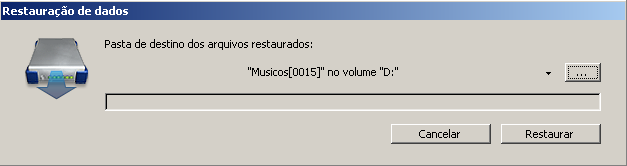
Por padrão, 4D restaura os arquivos em uma pasta chamada “Nomearquivo” (sem extensão) localizada junto ao arquivo. É possível clicar no botão [...] para especificar uma localização diferente. - Clique no botão Restaurar.
4D extrai todos os arquivos do backup da localização definida.
Se o arquivo de histórico atual ou um arquivo de backup de histórico com o mesmo número que o arquivo de backup é salvo na mesma pasta, 4D examina seu conteúdo. Se contém operações que não estão presentes no arquivo de dados, o programa lhe propõe integrar estas operações. A integração é efetuada automaticamente se a opção de integração automática do histórico estiver selecionada (consulte [#title id="1093" anchor="462246"/]). - (Opcional) Clique em Aceitar para integrar o arquivo de histórico no banco de dados restaurado.
Se a restauração e integração são conduzidas corretamente, 4D mostra uma caixa de diálogo indicando que a operação foi exitosa. - Clique em Aceitar.
Mostra-se a pasta de destino. Durante a restauração, 4D destina todos os arquivos de backup nesta pasta, sem importar a posição dos arquivos originais no disco no momento em que se iniciou o backup. Desta maneira, seus arquivos são encontrados mais facilmente.
É possível restituir manualmente em arquivo do banco de dados atual através da página “Restauração”do Centro de segurança e de manutenção (CSM). Esta página oferece várias opções que permitem controlar a Restaurar bancos de dados:
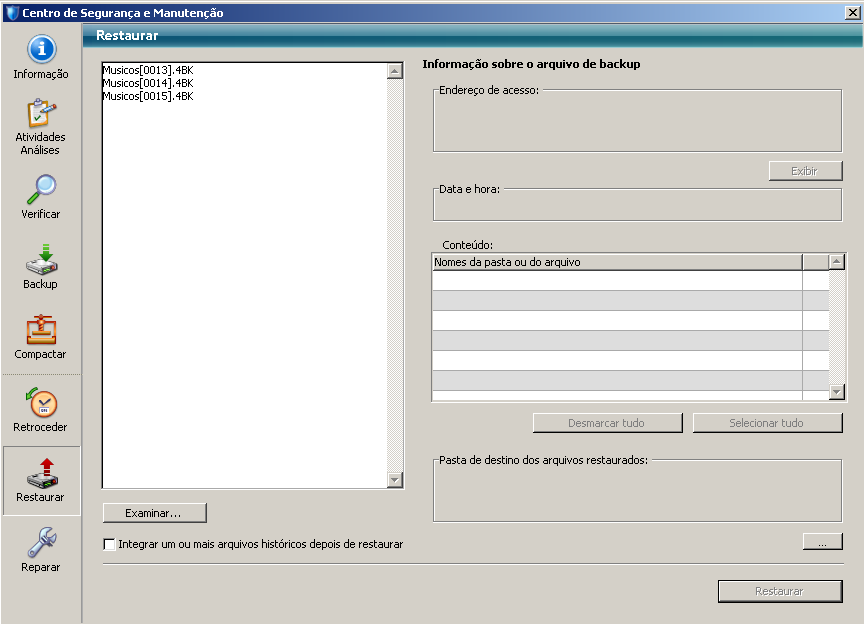
A lista na parte esquerda da janela mostra os backups existentes do banco de dados. Também pode clicar no botão Examinar... localizado abaixo da área para abrir outro arquivo de uma localização diferente. Depois se adiciona à lista de arquivos.
Quando você seleciona um backup nesta lista, a parte direita da janela mostra a informação relativa a este backup:
- Rota de acesso: rota de acesso completa do arquivo de backup selecionado. O botão Mostrar abre a pasta de backup em uma janela do sistema.
- Data e hora: data e hora do backup.
- Conteúdo: conteúdo do arquivo de backup. Cada elemento da lista está associado a uma caixa de seleção, que permite especificar se você deseja restaurar ou não. Também é possível utilizar os botões Selecionar tudo ou Desmarcar tudo para definir a lista de elementos para restaurar.
- Destino dos arquivos restaurados: pasta para a qual se destinam os arquivos restaurados. Por padrão, 4D restaura os arquivos em uma pasta chamada “Nomearquivo” (sem extensão) localizada junto ao arquivo de estrutura do banco de dados. Para alterar esta localização, clique em [...] e especifique a pasta onde deseja efetuar a restauração.
A opção Integrar um ou vários arquivos de histórico depois da restauração permite integrar sucessivamente vários backups de histórico em um banco de dados. Se, por exemplo, você dispõe de 4 arquivos de histórico consecutivos (correspondentes a 4 backups do banco de dados), é possível restaurar o primeiro backup e então integrar um a um os backups de histórico. Isso significa que você pode, por exemplo, recuperar um arquivo de dados inclusive quando faltam os últimos arquivos de backup do banco de dados.
Quando esta opção está selecionada, 4D exibe uma caixa de diálogo padrão de abertura de arquivos depois da restauração, que pode ser utilizada para selecionar o arquivo de histórico a integrar. A caixa de diálogo de abertura é exibida de novo depois da integração, até que seja cancelada.
Se não tiver selecionado a opção de integração automática do arquivo de histórico (ver Integração sucessiva de vários arquivos de histórico), aparece uma caixa de diálogo de alerta durante a abertura do banco quando 4D constata que o arquivo de histórico contém mais operações das que foram efetuado no banco.
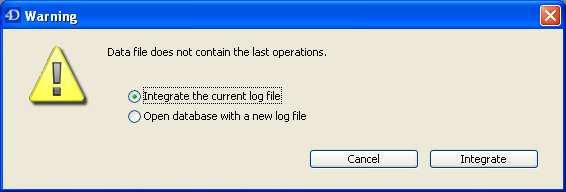
Para que este mecanismo funcione, 4D deve poder acessar o arquivo de histórico em sua localização atual.
Pode escolhar integrar ou não os dados do histórico atual. Não integrar o histórico atual permite evitar reproduzir os erros efetuados nos dados.
Produto: 4D
Tema: Backup e restauração do banco de dados
Manual de Desenho 4D ( 4D v16)
Manual de Desenho 4D ( 4D v16.1)
Manual de Desenho 4D ( 4D v16.3)









